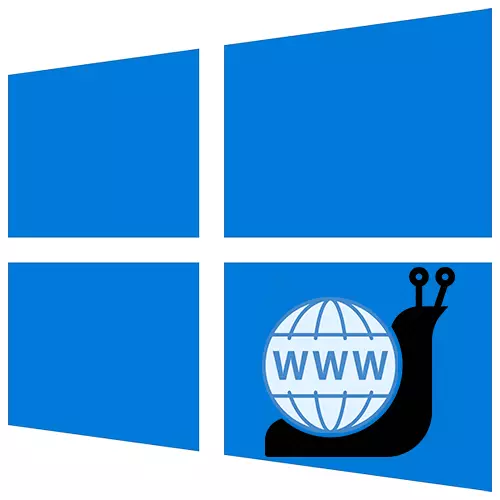
1. metodoa: Sareko egokitzailearen arazoak konpontzeko tresna
Lehenik eta behin, erabili Windows 10-en eraikitako integratutako tresna, eta horrek automatikoki egingo ditu diagnostikoak eta, hautematen badituzu, Interneteko konexioarekin lotutako arazoak kentzen saiatuko da.
- Windows bilaketa erabiliz, "kontrol panela" hasten duzu.

2. metodoa: Sareko kontrolatzailearen eguneratzea
Ziurtatu sareko kontrolatzailea eguneratzen duzula. Kargatu plaka, sareko txartelaren fabrikatzailearen webgune ofizialetik edo erabili software bereziak. Sareko txartela banan-banan instalatuta badago, kendu taula nagusitik eta sartu berdina edo, ahal izanez gero, beste zirrikitu batean. Sareko txartelen gidariak eguneratzeko metodoei buruz xehetasunez idatzita dago.
Irakurri gehiago: Sareko txartelaren bilaketa eta instalazio-kontrolatzailea
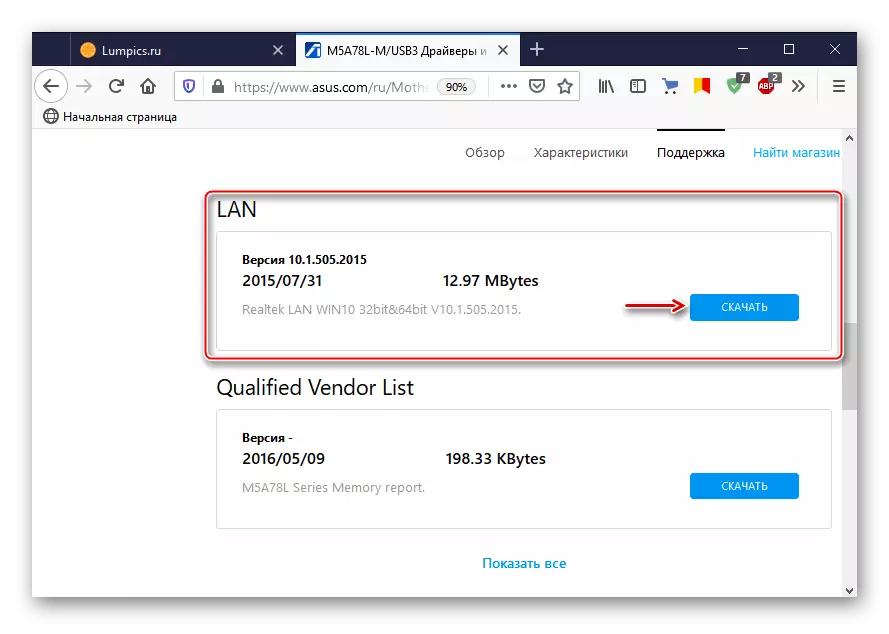
Eguneratzeak laguntzen ez badu edo sareko txartelaren softwarearen azken bertsioak huts egin badu, litekeena da uneko gidariak gaizki funtzionatzen duela. Kendu:
- Win + R gakoen konbinazioak "Exekutatu" leihoan konbinatzeak, sartu devmgmt.msc eta egin klik "Ados".
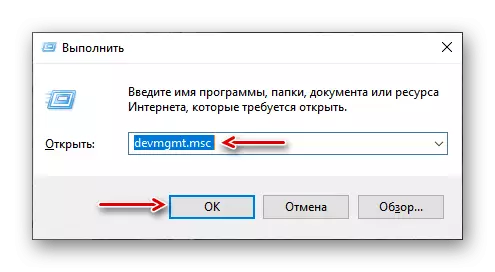
3. metodoa: egokitzailearen ezarpenak aldatzea
Microsoft Community-ren erabiltzaile batzuek Interneteko abiadura handitu dezaketela argudiatzen dute sareko egokitzaile parametroak aldatzeko. Aldi berean, jarraian deskribatutako ekintzek prozesadorearen karga handitzea eragin dezakete.
- Deitu "Kontrol panela" eta ireki "Sareko eta Sarbide Kontrol Komun Zentroa".
- "Egokitzailearen parametroak aldatu" egiten ditugu.
- Egin klik eskuineko botoiarekin Ethernet lasterbidean eta ireki "Propietateak".
- Hurrengo leihoan, egin klik "Konfiguratu".
- "Etengabeko neurritasuna" ondasunak "Off" balioa esleitu. Aukera honek datuen paketeak zatitan prozesatzeko aukera ematen du, trafiko biziak izanik, karga CPUan murrizten du.
- Desaktibatu fluxua kontrolatzeko parametroa, sareko gailuaren bufferraren gainezka mehatxua murrizteko diseinatuta dagoena, baina sareko atzerapena eragin dezake.
- "Deskargatzeko Deskargatzeko V2" jabetza ere datu pakete handien zatiketa CPUan karga murriztera zuzenduta dago. Balioa jarri dugu - "Off".
- "Abiadura eta duplex" parametroarentzat, 1 Git / S duplex, 100 Mbps duplex eta 100 Mbit / s duplexaren balioak ezartzen saiatzen gara. Egin klik "Ados" aldaketak gordetzeko.
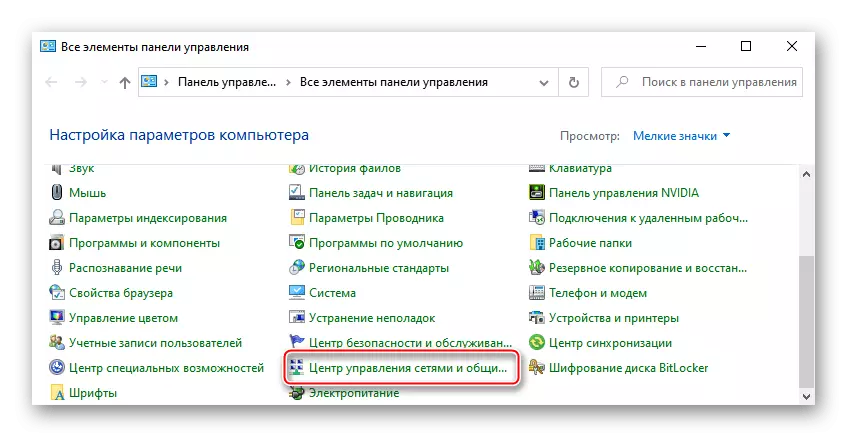





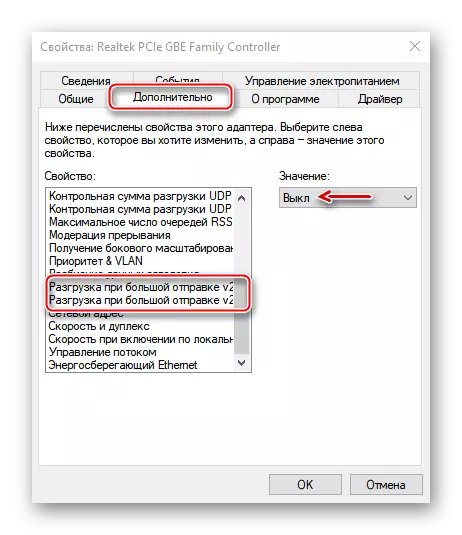
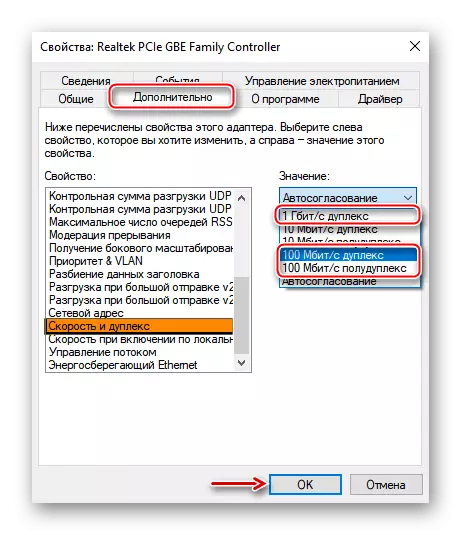
Horrela, arazoa konpontzen ez bada, hobe da parametroen iturriaren balioak itzultzea.
4. metodoa: Desgaitu Eguneratze Bidalketa Optimizazioa
Eguneratze zentroko entrega optimizazio funtzioak eguneratzeak deskargatzeko aukera ematen du Microsoft zerbitzarietatik ez ezik, beste iturri batzuetatik ere, dagoeneko kargatutako zerbitzarira konektatutako gailuetatik. Kanal hau irekita dagoenean, trafiko osagarria erabiltzen du, eta horrek internetek motelagoa izan dezakeelako. Funtzioa desgaitzeko:
- Irabazi + i teklak konbinazioak sistemaren "parametroak" deitzen ditu eta "Eguneratze eta segurtasuna" atala ireki.
- Joan "entrega optimizaziora" fitxara eta "Baimendu deskargatu beste ordenagailu batzuetatik" blokean, funtzioa desaktibatzen dugu.

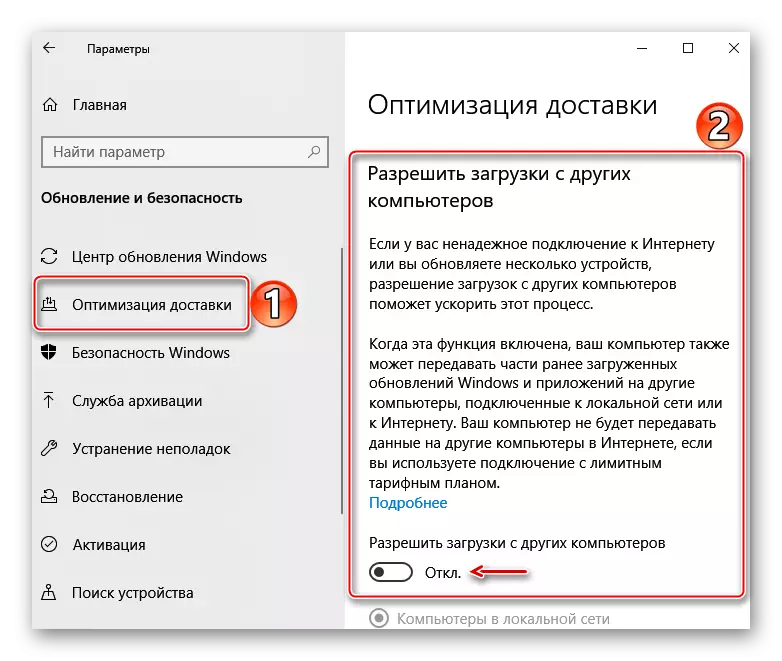
Printzipioz, aukera hau konfiguratzen saiatu zaitezke deskarga eta datuen transferentzia parametroak aldatuz. Hau xehetasun gehiagotan idatzita dago artikulu bereizi batean.
Irakurri gehiago: "Bidalketa Optimizazioa" funtzioa Windows 10 konfiguratzea
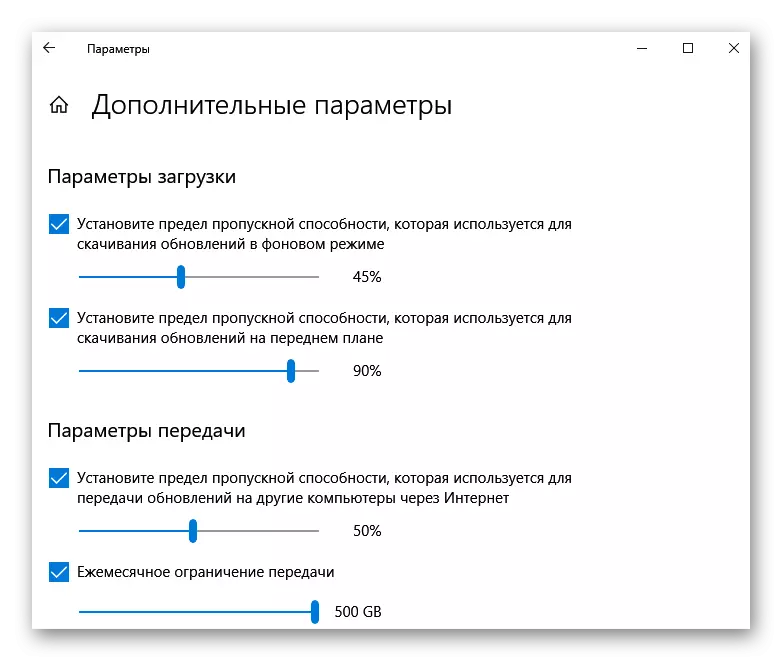
5. metodoa: Ordenagailu garbiketa
PC operazioan, alferrikako fitxategiak pixkanaka atzeratzen dira sisteman, geroago Interneteko konexioaren abiaduraren eragina ez ezik, ordenagailu osoaren errendimendua ere eragiten hasten baita. Arazoa konpondu dezakezu "zaborra" kentzearekin sistemaren tresna edo software bereziak erabiliz. Hau xehetasun gehiagotan idatzita dago gure webgunean bereizitako artikuluetan.
Irakurri gehiago:
Windows 10 garbiketa zaborra garbitzea
Nola garbitu ordenagailua zaborrik CCleaner programa erabiliz

6. metodoa: Hirugarrenen softwarea
TCP Optimizadorea Interneteko konexioa konfiguratzeko eta optimizatzeko doako erabilgarritasuna da. Interfaze sinplea izan arren, softwareak parametro ugari hartzen ditu kontuan, deskargatutako orrian argitaratutako dokumentazio teknikoa ezagutu dezakezu. Garatzaileen instrukzio nahiko laburra dugu, eta horri esker, Interneten abiadura baxua duten arazoak hainbat kliketarako ezabatu daitezke.
Deskargatu TCP Optimizer gune ofizialetik
- Utilitatearen deskarga orri ofizialera joaten gara eta azken bertsioa deskargatzen dugu.

Softwarearentzako dokumentazioa behar izanez gero, joan orri berean dagoen estekan.
- TCP Optimizatzaileak ez du instalaziorik behar ordenagailuan, egin klik saguaren eskuineko botoiarekin fitxategi exekutagarria eta exekutatu administratzaile eskubideekin.
- Ezarpen orokorreko fitxan, hornitzaileak agindu duen konexio abiadura ezarri dugu. Hautatu konektatutako sareko egokitzailea. Jarraian, aukeratu ezarpen optimoak eta egin klik "Aplikatu aldaketak".
- Aldaketaren berrespenaren leihoan, "Backup" aurkakoa jarriko dugu ezarpenak hasierako egoerara itzultzeko, zerbait gaizki joanez gero, eta egin klik "Ados".
- Berrabiarazi ordenagailua, aldaketa guztiak indarrean sartu ahal izateko.


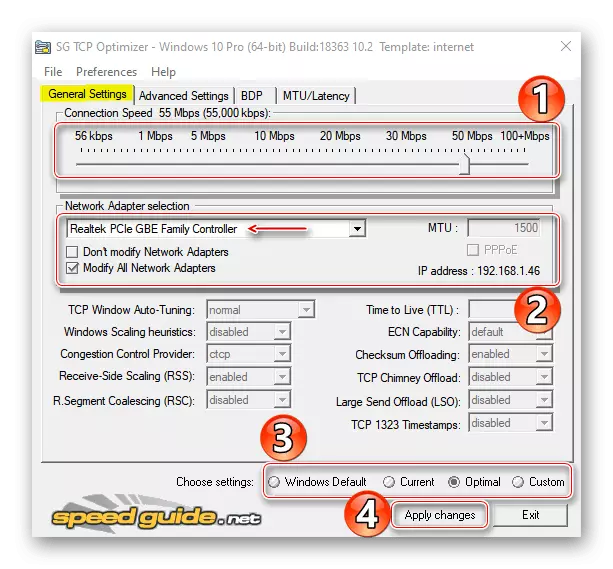
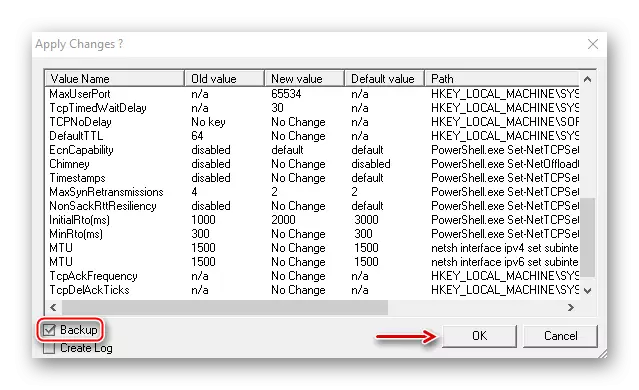

Deskribatutako metodoek Interneteko konexioa optimizatzen lagundu badute, baina abiadura ez da oraindik adierazitako hornitzaileari dagokio, erabili Interneteko konexio abiadura handiagoa lortzen lagun dezaketen metodo osagarriak. Gure webgunean bereizitako artikulu batean ezagutu ahal izango dituzu.
Irakurri gehiago: Interneten abiadura handitzeko metodoak Windows 10-en

- Win + R gakoen konbinazioak "Exekutatu" leihoan konbinatzeak, sartu devmgmt.msc eta egin klik "Ados".
